 电脑文件备份有什么好用的方法?分享七个高效且方便的方法
电脑文件备份有什么好用的方法?分享七个高效且方便的方法
在当今数字化时代,电脑已成为我们工作、学习和生活中不可或缺的工具,里面存储着大量重要的文件资料。电脑故障、病毒侵袭、人为误操作等都可能导致文件丢失,因此做好电脑文件备份至关重要。那么,电脑文件备份有什么好用的方法呢?下面就来分享七个高效且方便的方法,一起来看下吧。

分享1、使用外部硬盘
如果当前需要备份的文件量很少,使用外部硬盘备份是一种常见且可靠的方式。这里您需要购买一个大容量的外部硬盘,将电脑中的重要文件定期复制到外部硬盘中。而这种方法操作简单,只需将外部硬盘连接到电脑,通过复制粘贴即可完成备份。而且外部硬盘可以脱机保存,即使电脑出现问题,文件依然安全。不过,要注意定期检查外部硬盘的状态,防止因硬件损坏导致备份数据丢失。

分享2、云端存储方式
反之,如果您需要备份的电脑文件很多,云端存储备份也是备受青睐的选择。像百度网盘、腾讯微云、阿里云盘等云存储服务,提供了便捷的文件备份功能。只需注册账号并安装相应客户端,即可轻松将电脑文件上传至云端。云存储的优点是方便快捷,无论何时何地,只要有网络,都能通过手机、平板或其他设备访问备份文件。同时,云存储提供商通常有多重数据保护措施,并且数据安全性较高。
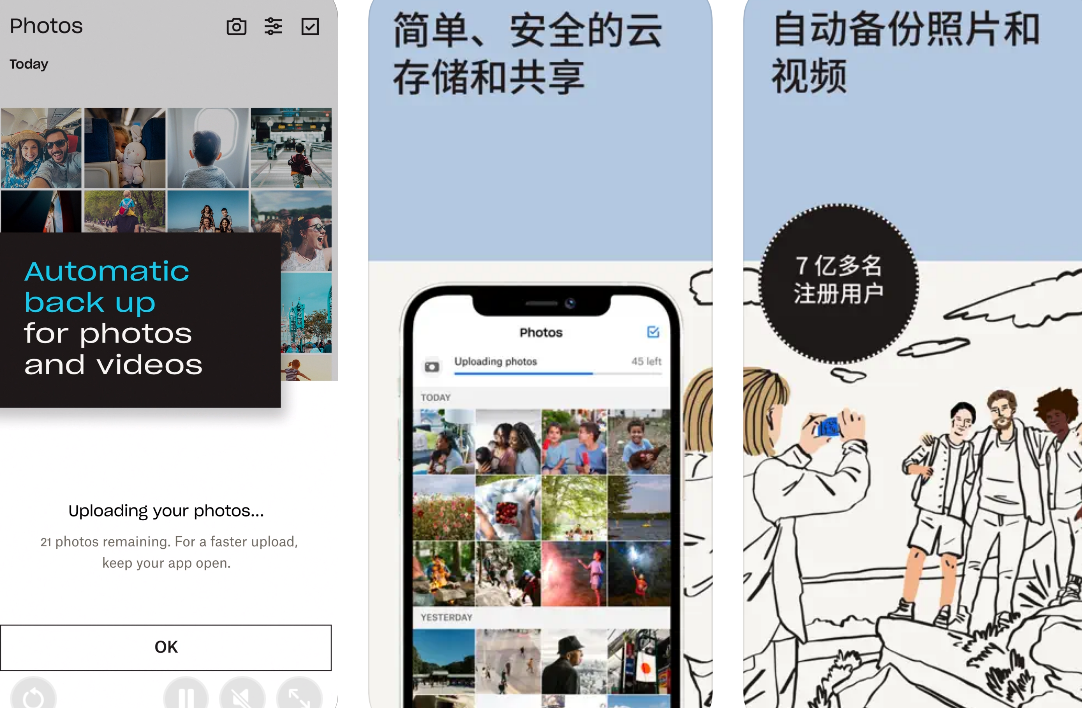
分享3、专业软件辅助
在执行电脑文件备份的操作时,一些专业的备份软件也值得推荐。它们通常具有更强大的功能,如增量备份、差异备份等,可以更高效地利用存储空间。还能设置定时备份任务,自动完成备份工作。例如“Disksync”等软件,能为用户提供全面的文件备份解决方案。同时,它支持备份文档、图片、视频、安装包等几乎所有类型的电脑文件,用户可根据需求自主选择特定文件夹、格式或文件类型。
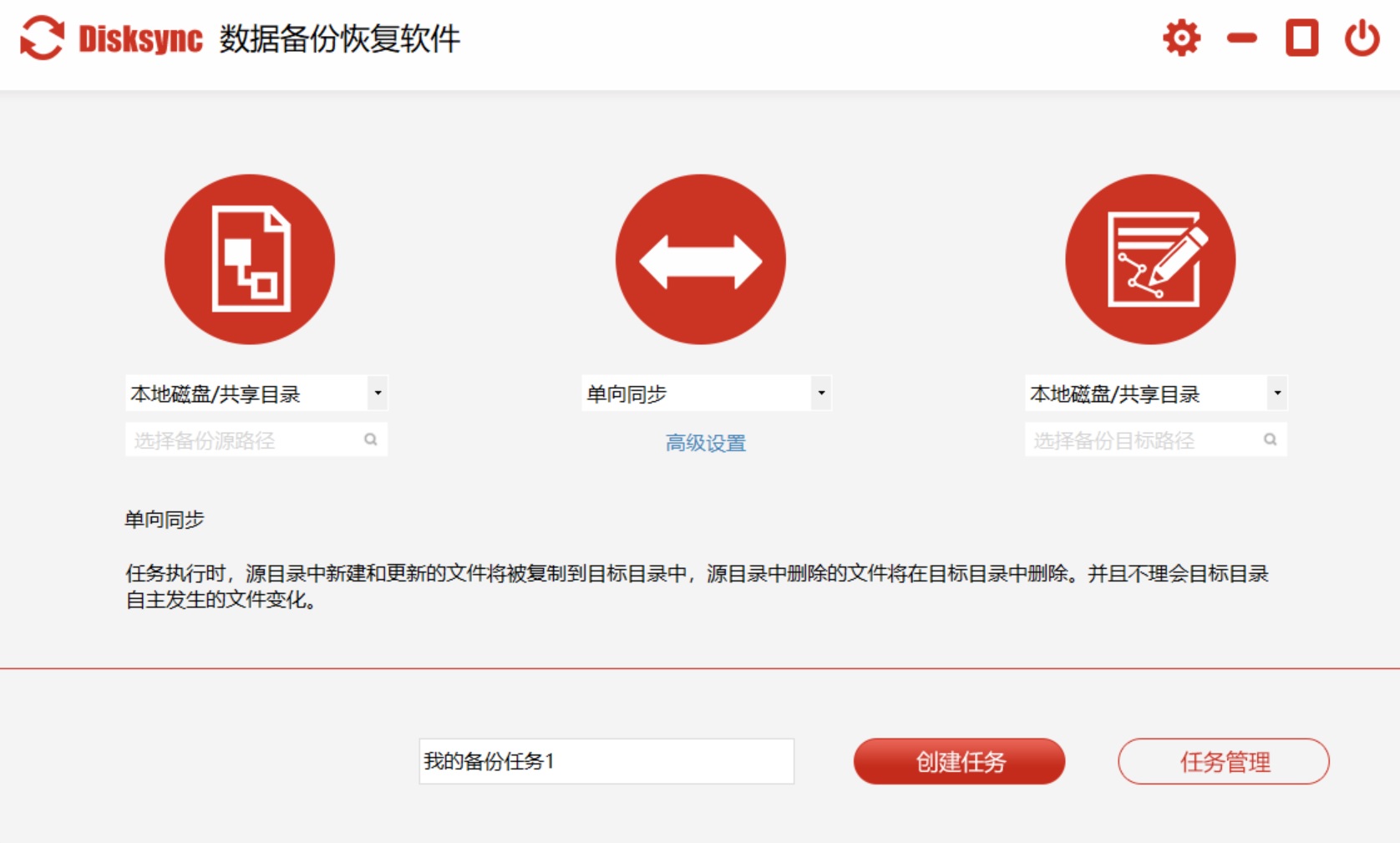
具体电脑文件执行备份的方法:首先,您可以直接运行“Disksync”软件,并新建一个备份的任务。需要在设置备份数据位置,也就是选择当前数据所在的位置等菜单。然后,进入到任务管理的界面,确认没有其它的操作需求,可以点击“开始备份”按钮,等待片刻以后即可查看具体的效果了。此外,新建的任务也不需要关闭,待后期再有类似的需求时,直接使用就可以了。
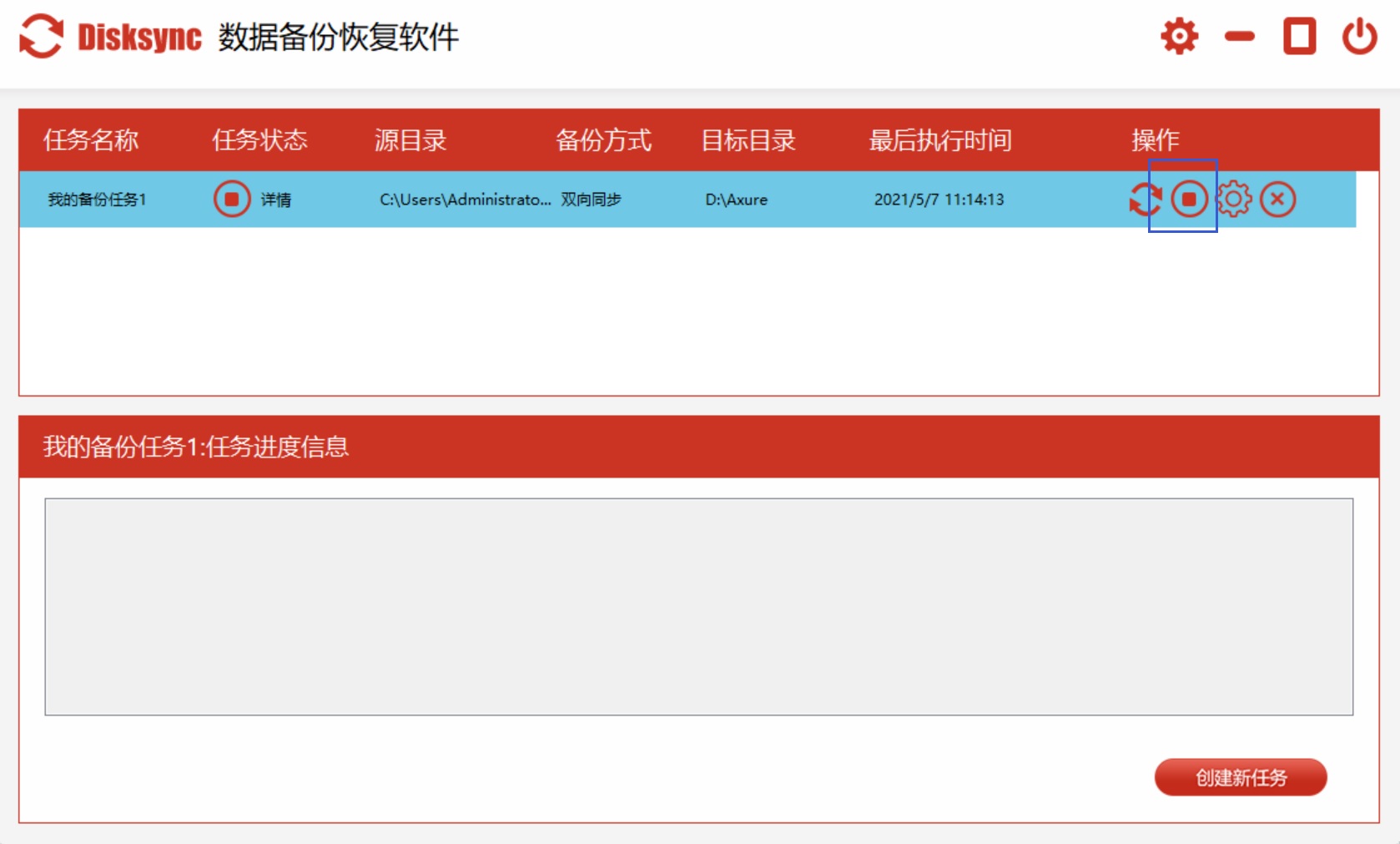
分享4、系统内置功能
现如今,使用系统自带的备份工具也是一种可行的办法。例如Windows系统的文件历史记录功能,它可以自动备份指定文件夹中的文件版本。开启该功能后,系统会按照设定的时间间隔进行备份,当文件出现问题时,可以轻松恢复到之前的版本。Mac系统也有类似的Time Machine备份功能,能方便地回溯文件历史。这种方法无需额外安装软件,且与系统兼容性好,但可能需要占用一定的磁盘空间。
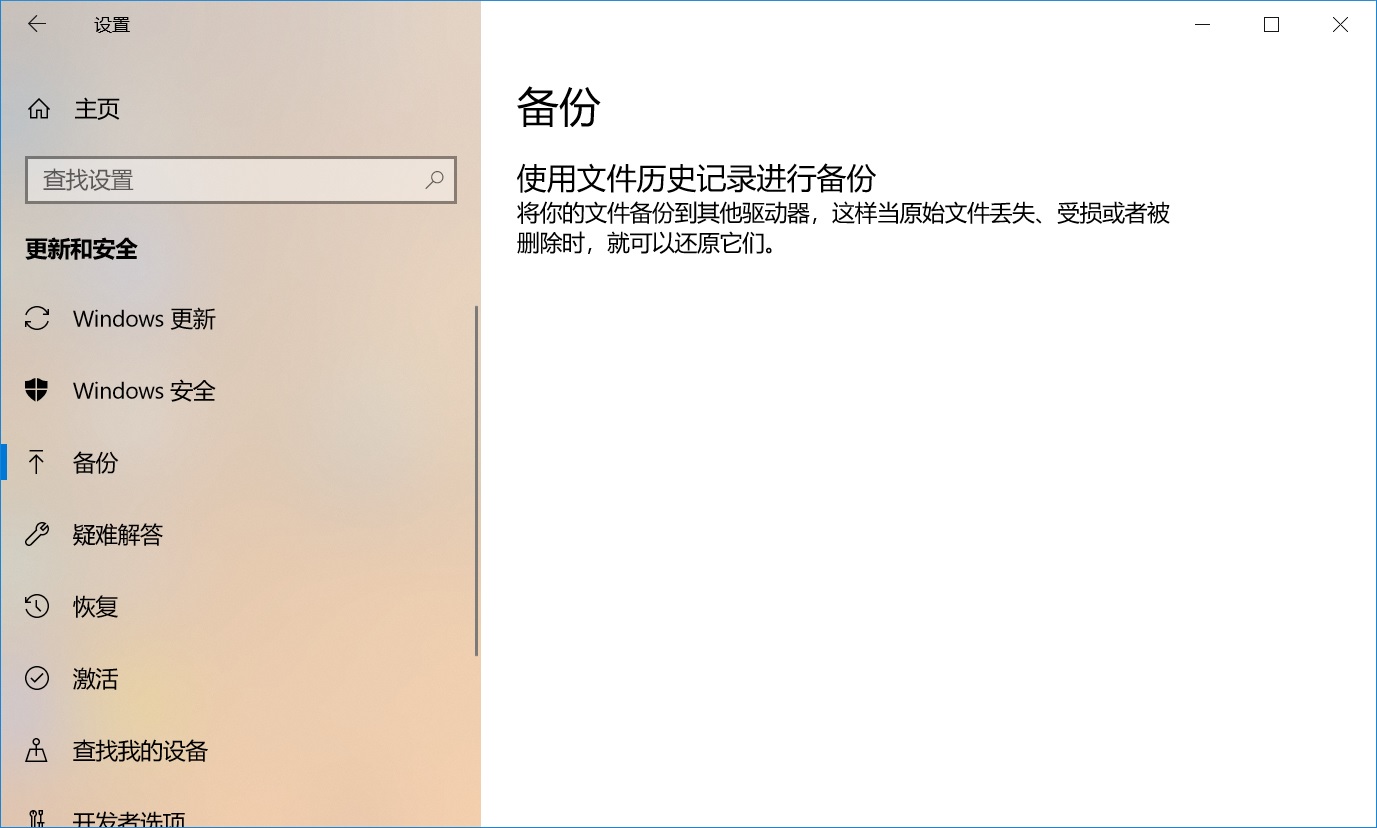
分享5、利用光盘U盘
众所周知,在日常还有一种方法是利用光盘或U盘进行刻录备份。例如:您可以将重要文件刻录到光盘或U盘中,作为一种离线的备份方式,它的整体操作是很便捷的。例如:光盘的保存时间较长,适合长期保存重要数据。U盘则便于携带,可在需要时随时使用。不过,刻录过程需要注意选择质量好的光盘和U盘,并且要确保刻录软件的正确使用,以保证备份的准确性。

分享6、借助移动设备
此外,在智能手机以及平板里头的照片、视频等文件同样是需要进行备份的,针对有线连接而言它是最为直接的一种方式,借助USB数据线把设备连接至电脑之后,便能够直接去复制媒体文件,某些厂商还会提供专用传输工具,像是三星Smart Switch或者华为手机助手,这些工具能够备份更多的数据类型。而在平时执行的过程中,您可以按定期把这些移动设备文件整合至电脑备份体系之中,如此便能构建起更为完整的数据保护。

分享7、执行备份意义
数据丢失,能被多种缘由引发,例如:硬件故障是极为常见的威胁当中的一个。这是因为硬盘具备固定的使用寿命,突然坏掉会致使全部数据刹那间不见。除此之外,病毒攻击、人为错误删除、设备遗失或者自然灾害等意外状况,皆有可能让重要文件化为乌有。而将这些风险最大限度降低的便是定期备份,试想一下要是因电脑故障致使辛勤完成的工作报告丢失,又或者因手机损坏使得珍贵的家庭照片无法恢复,这样的损失是远超过备份所花的时间成本的。不过,养成定期备份的习惯,就如同给数字生活购置了保险,在意外出现的时候能够迅速恢复到正轨。
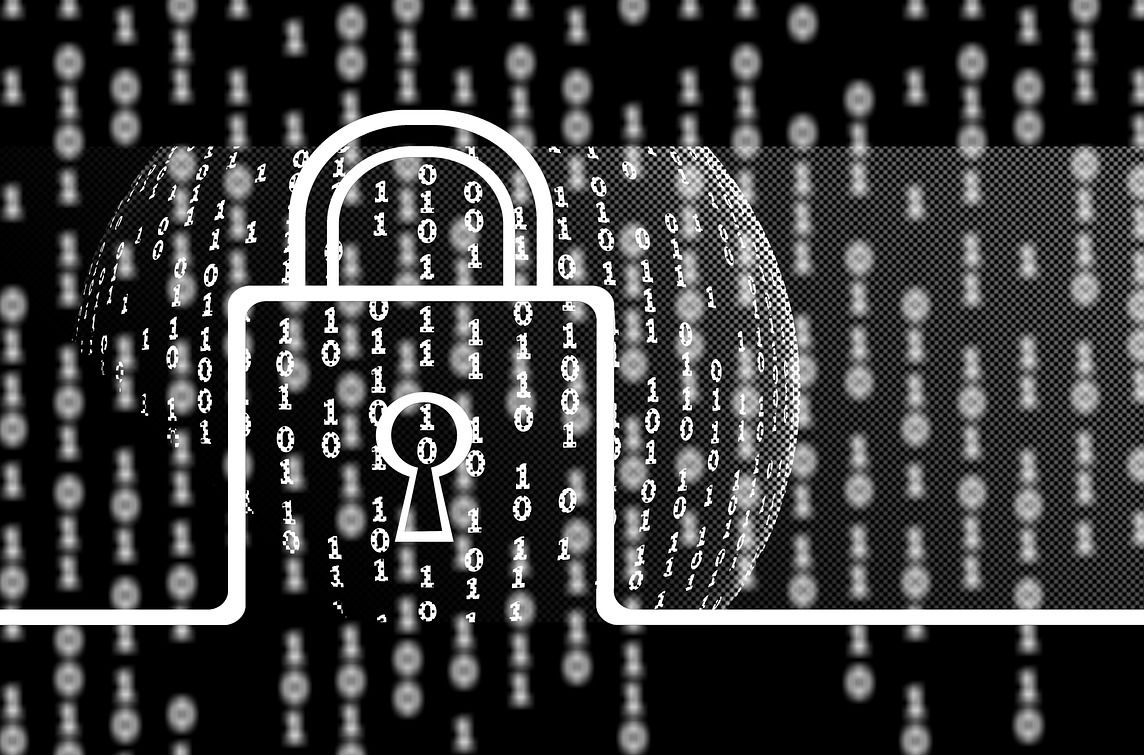
最后总结来看,电脑文件备份方法多样,我们可以根据自己的需求和实际情况选择适合的备份方式。如此一来,定期进行文件备份,才能让我们的数据在面对各种风险时得到有效保护,避免因文件丢失而带来的损失。无论是外部硬盘、云存储、系统自带工具,还是光盘、U盘及专业备份软件等方式,都在为我们的数据安全保驾护航,让我们能更加安心地使用电脑中的重要文件。温馨提示:如果您在使用Disksync这款软件的时候遇到问题,请及时与我们联系,祝您电脑文件备份操作成功。


